- Viele Benutzer haben berichtet, dass unter Windows 11 veraltete Treiberfehler aufgetreten sind, während sie Spiele wie Minecraft und BattleField spielen oder andere Aufgaben ausführen.
- Sie werden wahrscheinlich auf das Problem stoßen, wenn eine ältere Version des Grafiktreibers installiert ist.
- Man kann die Treiber mit dem Geräte-Manager, Windows Update, von der Website des Herstellers aktualisieren oder ein spezielles Drittanbieter-Tool verwenden.
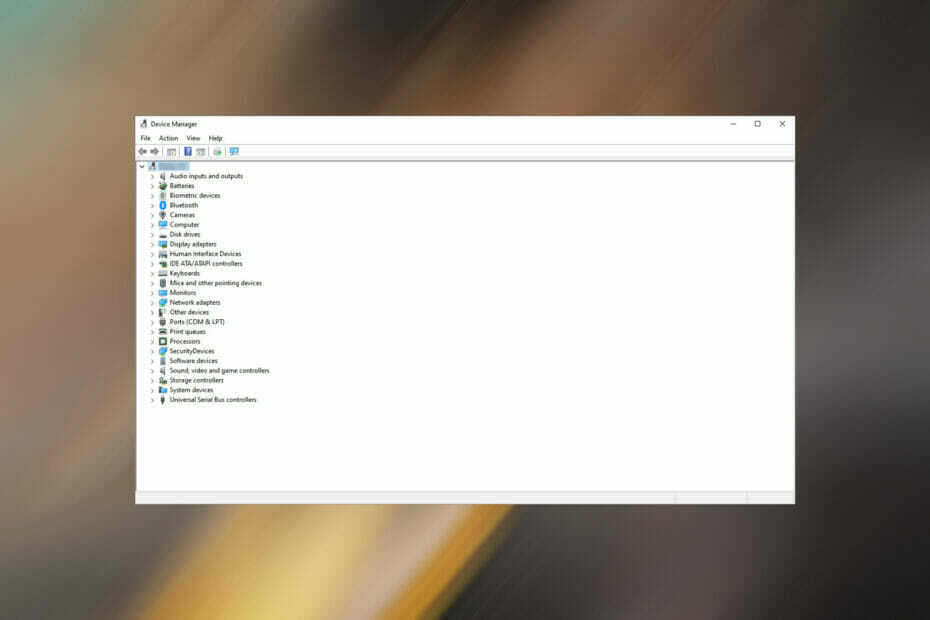
xINSTALLIEREN DURCH KLICKEN AUF DIE DOWNLOAD-DATEI
Diese Software repariert häufige Computerfehler, schützt Sie vor Dateiverlust, Malware, Hardwarefehlern und optimiert Ihren PC für maximale Leistung. Beheben Sie PC-Probleme und entfernen Sie Viren jetzt in 3 einfachen Schritten:
- Laden Sie das Restoro PC-Reparatur-Tool herunter das kommt mit patentierten Technologien (Patent verfügbar Hier).
- Klicken Scan starten um Windows-Probleme zu finden, die PC-Probleme verursachen könnten.
- Klicken Alles reparieren um Probleme zu beheben, die die Sicherheit und Leistung Ihres Computers beeinträchtigen
- Restoro wurde heruntergeladen von 0 Leser in diesem Monat.
Ein Treiber ist eine kritische Software, die die Weitergabe von Befehlen zwischen dem Betriebssystem und dem Gerät erleichtert. Für jede an den PC angeschlossene Hardware ist ein separates Laufwerk installiert. Aber was passiert, wenn Sie unter Windows 11 auf einen veralteten Treiberfehler stoßen?
Und vielleicht gibt es noch ein paar andere Fragen, auf die Sie schon immer eine Antwort haben wollten. Wenn Sie beispielsweise auf den Fehler des veralteten Treibers stoßen, warum sollten Sie sie aktualisieren, welche Vorteile sie haben und welche häufig aktualisiert werden müssen?
In den folgenden Abschnitten werden wir versuchen, so viele Fragen zu beantworten, die Benutzer im Allgemeinen haben, und die besten Lösungen für den Fehler auflisten.
Wann tritt der veraltete Treiberfehler unter Windows 11 auf?
Fehler mit einem veralteten Treiber können auftreten, während eine Anwendung/ein Tool ausgeführt oder eine Aufgabe ausgeführt wird. Benutzer stoßen im Allgemeinen auf dieses Problem mit dem Grafiktreiber, wenn sie Spiele unter Windows spielen. Zum Beispiel hat Battlefield 2042 kürzlich diesen Fehler angezeigt.
Einige haben sich gemeldet Probleme bei der Verwendung ihrer Webcam, ein weiteres Problem, das auf einen veralteten oder beschädigten Treiber zurückgeführt werden kann.
Abgesehen davon können Sie bei der Ausführung alltäglicher Aufgaben auch auf Probleme stoßen und bei einem veralteten Treiber eine schlechte Computerleistung feststellen.
Wo finde ich die auf dem Computer aufgelisteten Geräte?
Alle an den Computer angeschlossenen Geräte, sowohl externe als auch interne, sind aufgelistet in Gerätemanager. Sie werden nach der Kategorie sortiert, in die sie fallen. So können Sie die verschiedenen Geräte anzeigen.
- Drücken Sie Fenster + R um die zu starten Lauf Befehl.
- Typ devmgmt.msc in das Textfeld und klicken Sie entweder auf OK oder schlagen Eintreten um die zu starten Gerätemanager.
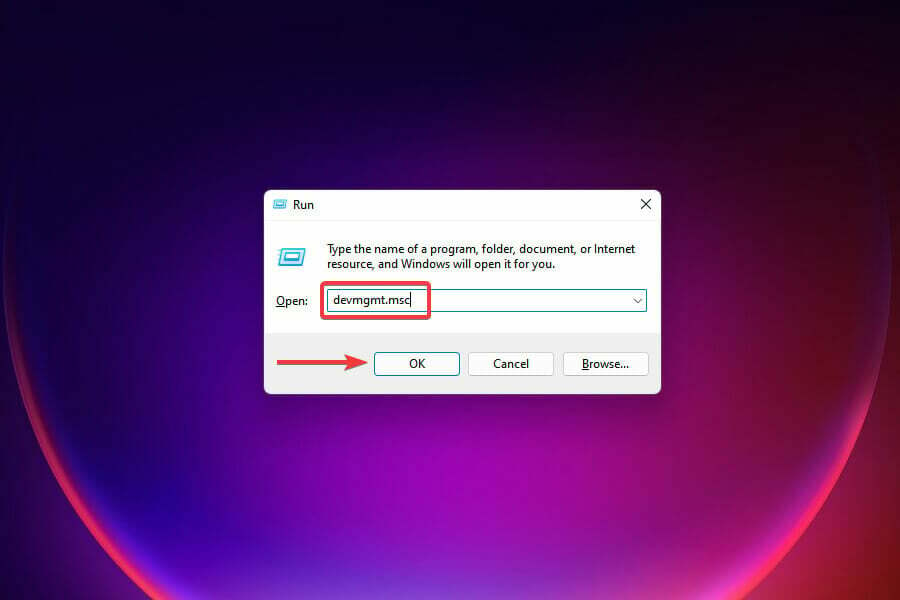
- Hier finden Sie nun verschiedene Kategorien aufgelistet, doppelklicken Sie einfach auf den einzelnen Eintrag oder klicken Sie auf das Caret-Symbol, um die darunter liegenden Geräte zu erweitern und anzuzeigen.
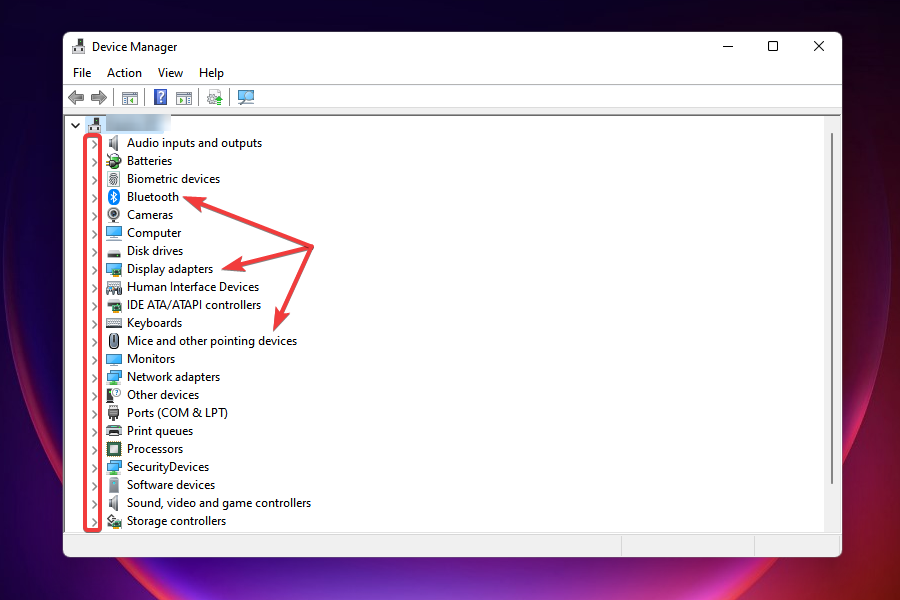
Wie finde ich die aktuell installierte Treiberversion?
Beim Aktualisieren von Treibern ist es zwingend erforderlich, dass Sie zuerst die aktuell installierte Version identifizieren, um festzustellen, ob ein Update verfügbar ist. Der Vorgang ist recht einfach und unkompliziert und würde nicht länger als eine Minute dauern.
HINWEIS
Wir werden den Grafiktreiber für alle Beispiele in diesem Artikel aufgreifen, da er einer der kritischsten ist. Nachdem Sie den Prozess konzeptionell verstanden haben, sollten Sie in der Lage sein, jeden Treiber auf dem Computer zu aktualisieren.
- Start Gerätemanager wie vorhin besprochen.
- Doppelklicken Sie auf den Eintrag, unter dem das Gerät aufgeführt ist, um es zu erweitern und anzuzeigen.
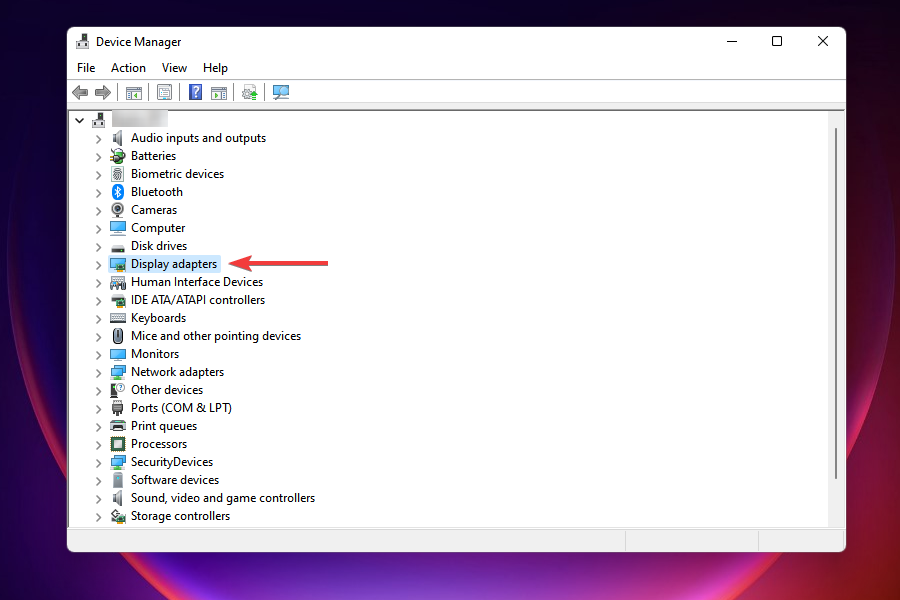
- Klicken Sie mit der rechten Maustaste auf das Gerät und wählen Sie Eigenschaften aus dem Kontextmenü.
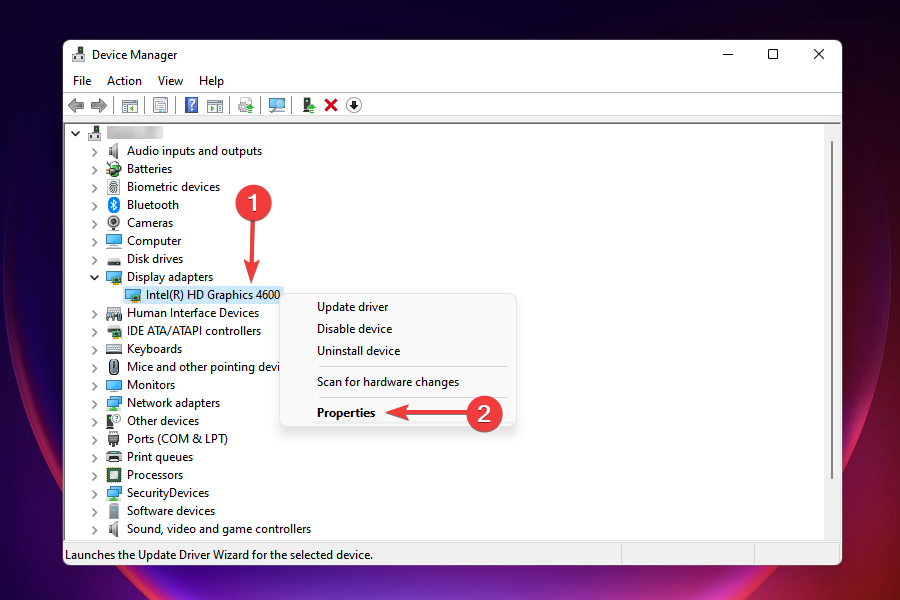
- Navigieren Sie zum Treiber Tab und notieren Sie die Treiberversion.
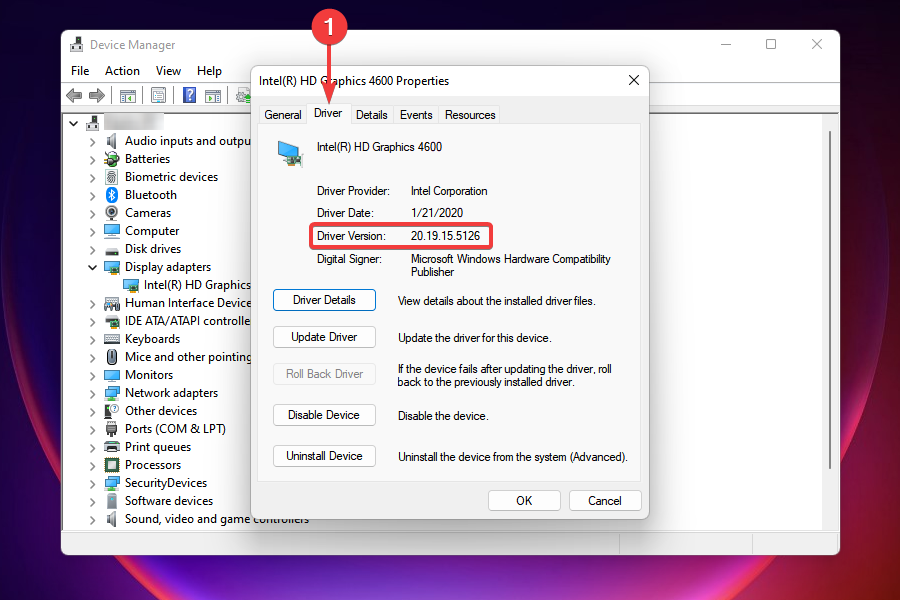
Sobald Sie die Version des aktuell installierten Treibers haben, können Sie leicht feststellen, ob die Version, die Sie installieren möchten, neuer ist.
Wie kann ich den veralteten Treiberfehler unter Windows 11 beheben?
1. Grafikkarte aktivieren
- Drücken Sie Fenster + R um die zu starten Lauf Befehl.
- Tippen oder einfügen devmgmt.msc in das Textfeld und klicken Sie auf OK oder drücken Sie die Eingabetaste, um zu starten Gerätemanager.
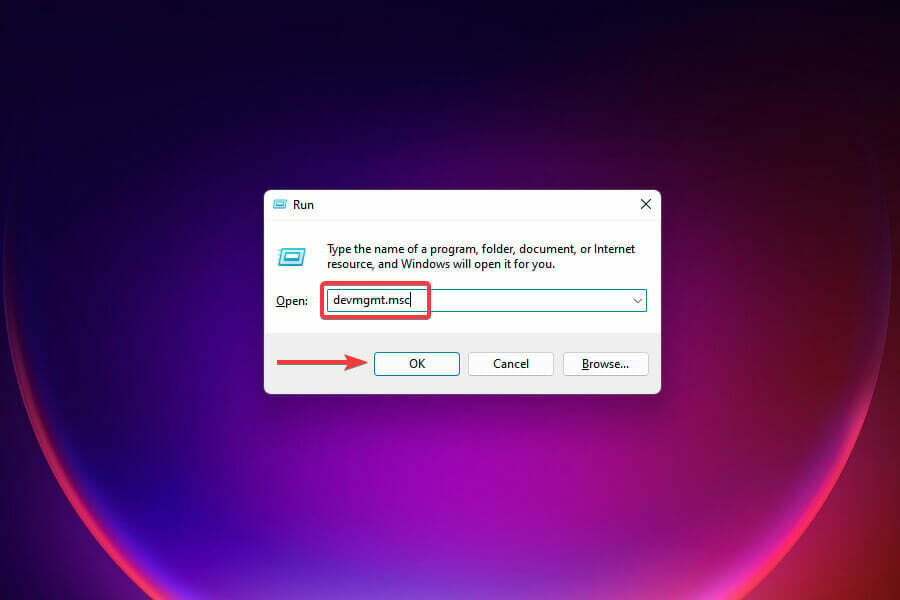
- Suchen und doppelklicken Sie auf das Display-Adapter Möglichkeit.
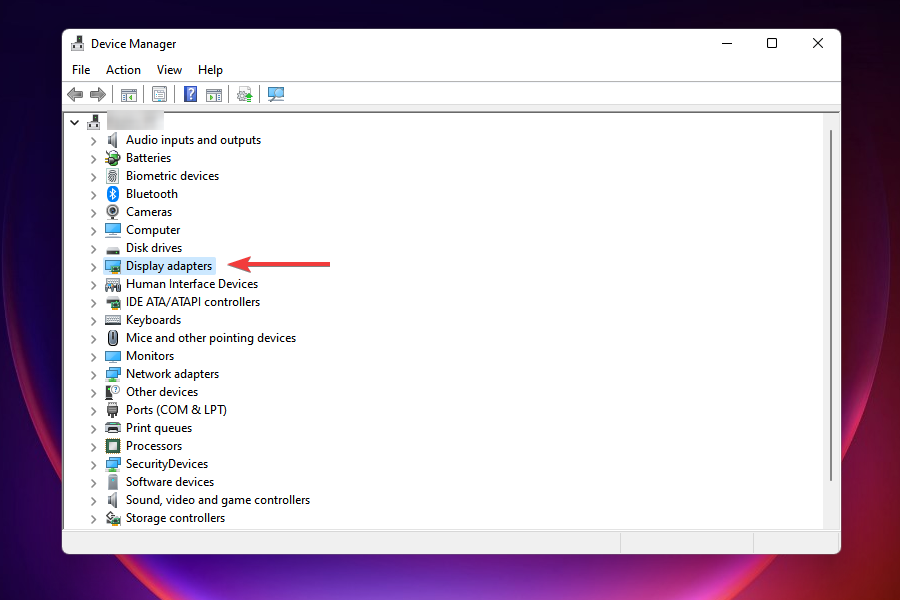
- Klicken Sie mit der rechten Maustaste auf die Grafikkarte und wählen Sie Gerät aktivieren aus dem Kontextmenü.
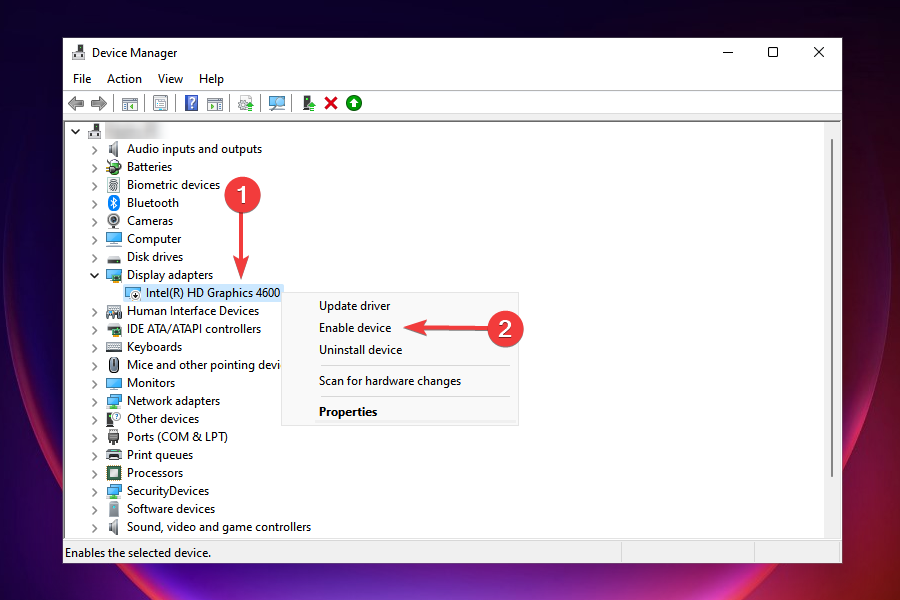
- Nah dran Gerätemanager und prüfen Sie, ob Sie die zuvor eingeschränkte Aktion ausführen können.
Viele Benutzer, die den veralteten Treiberfehler in Minecraft gemeldet haben, haben ihn leicht behoben, indem sie die Grafikkarte aktiviert haben. Wenn die Grafikkarte deaktiviert ist, wechselt Ihr Computer zur generischen Version, was zu Problemen führen kann, wenn High-End-Grafiken erforderlich sind.
2. Aktualisieren Sie den Treiber
2.1 Über den Geräte-Manager
- Drücken Sie Fenster + S um die zu starten Suche Speisekarte.
- Eintreten Gerätemanager in das Textfeld oben ein und klicken Sie auf das angezeigte Suchergebnis.
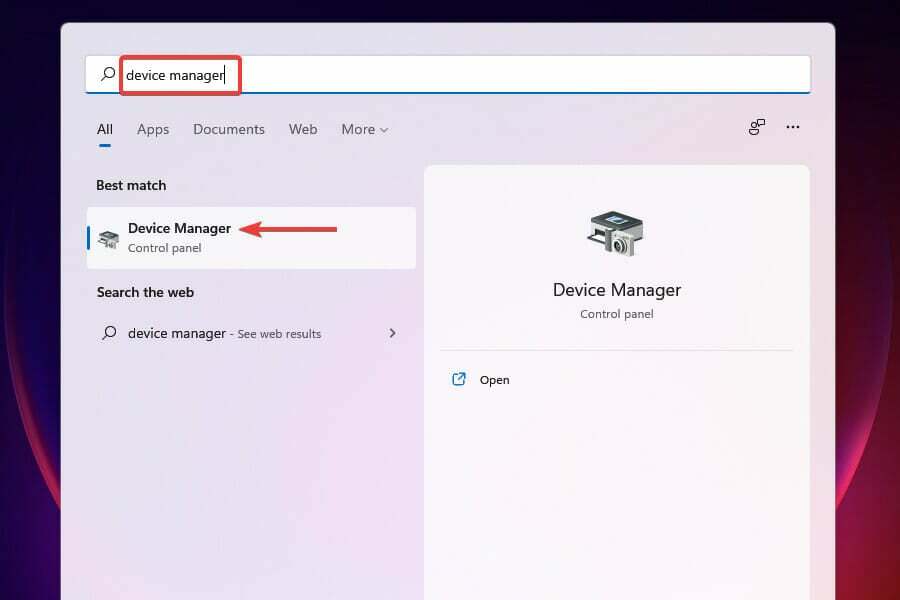
- Doppelklicken Sie auf den Eintrag, unter dem das Gerät platziert wird.
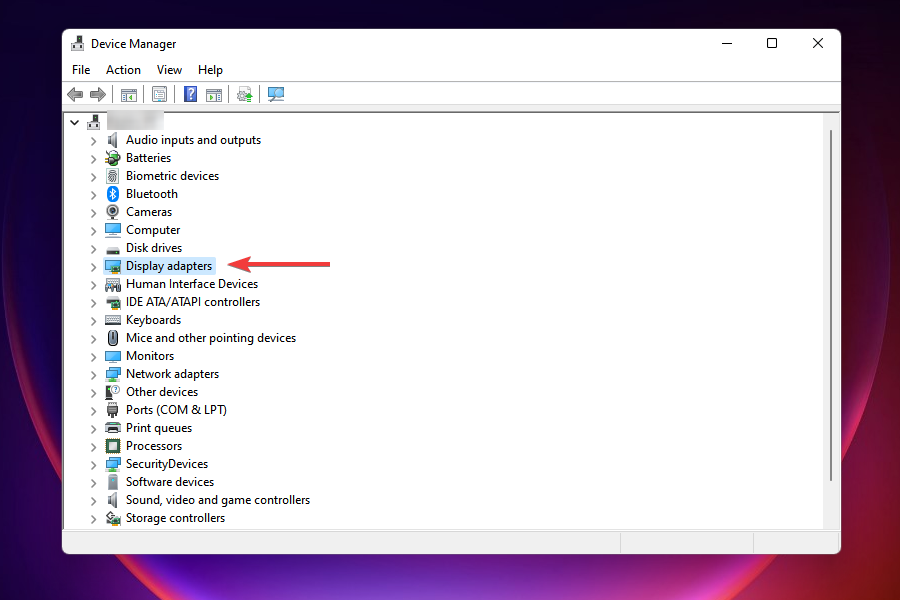
- Klicken Sie mit der rechten Maustaste auf das Gerät und wählen Sie Treiber aktualisieren aus dem Kontextmenü.
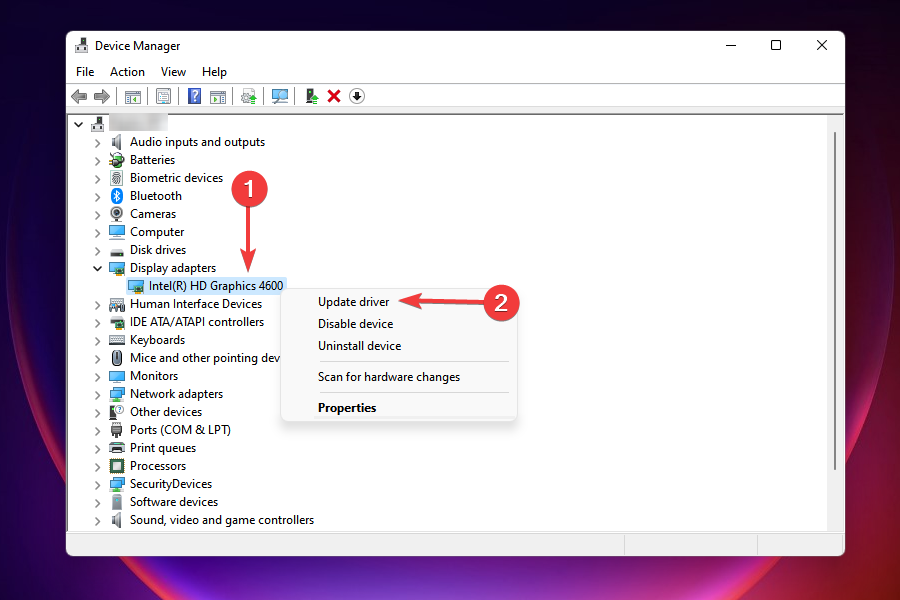
- Auswählen Automatisch nach Treibern suchen aus den beiden Optionen im Treiber aktualisieren Fenster.
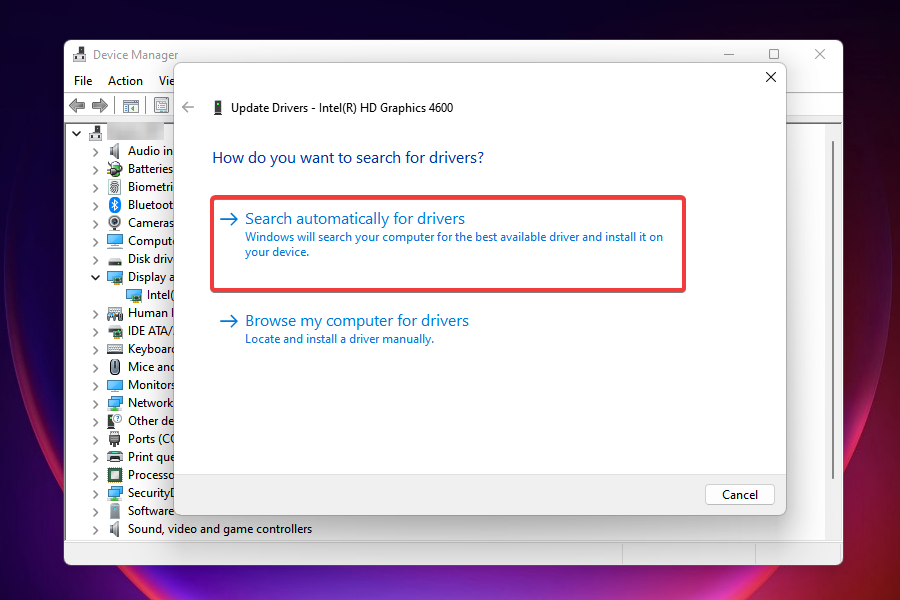
Sie hätten früher bemerkt, dass Windows bei dieser Methode Ihr System nur nach verfügbaren Updates durchsucht. Vereinfacht gesagt können auf diese Weise nur die Updates installiert werden, die bereits auf den Computer heruntergeladen wurden.
Wenn Windows eine neuere Version finden und installieren konnte, überprüfen Sie, ob der Fehler behoben ist.
2.2 Über Windows Update
- Drücken Sie Fenster + ich um die zu starten Einstellungen App.
- Auswählen Windows Update aus den Registerkarten im Navigationsbereich auf der linken Seite.
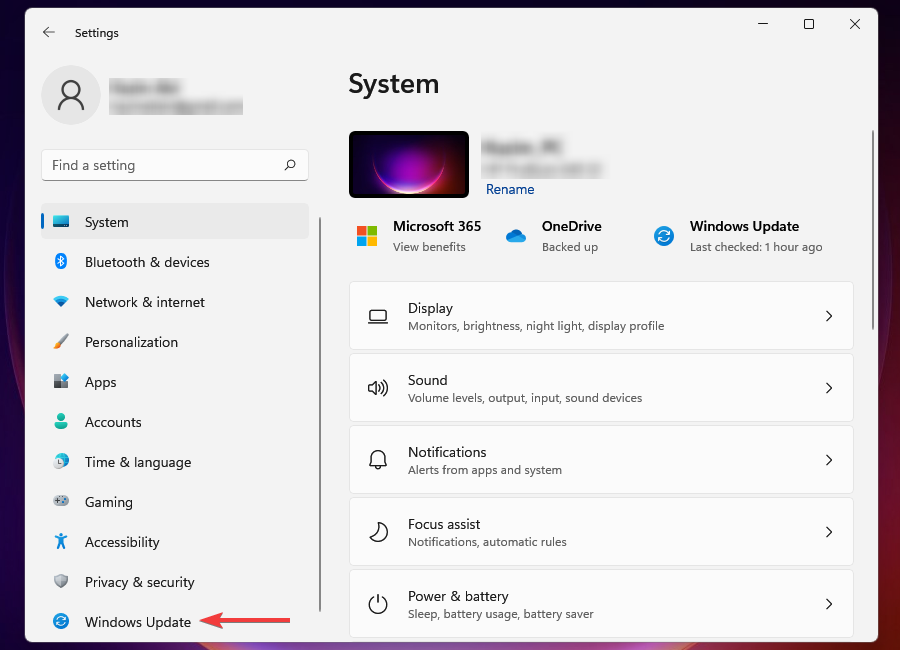
- Klicke auf Erweiterte Optionen zur Rechten.

- Auswählen Optionale Aktualisierungen unter Zusatzoptionen.
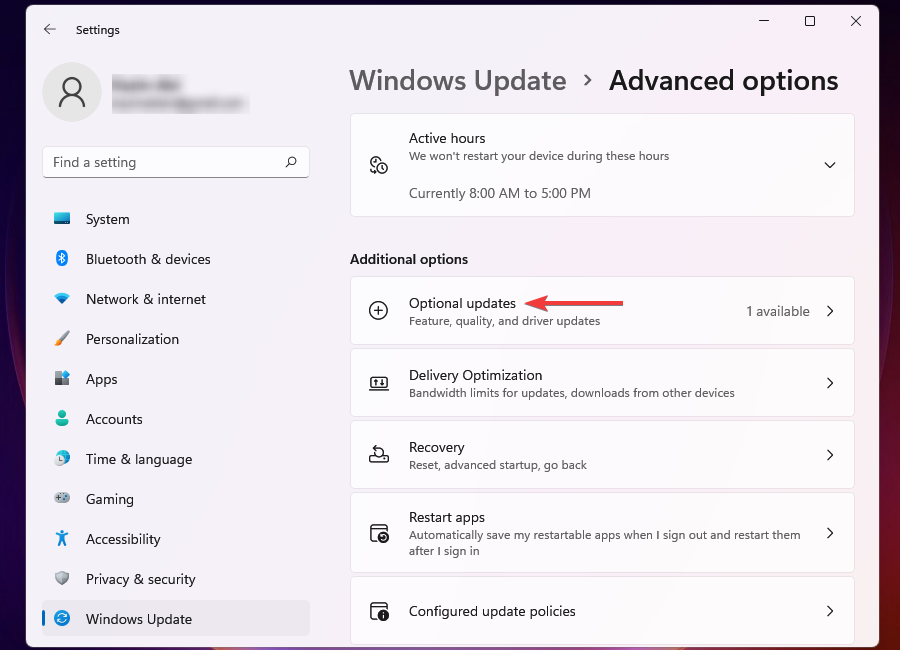
- Klicke auf Treiber-Updates, falls vorhanden. Die Zahl in der Klammer daneben zeigt die Anzahl der zum Download verfügbaren Updates.
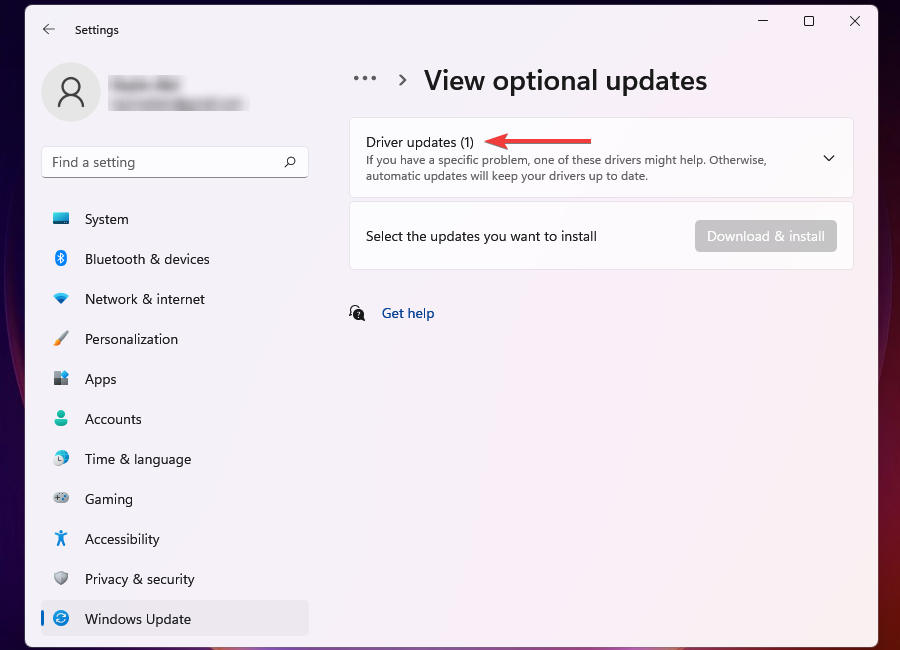
- Aktivieren Sie das Kontrollkästchen für den Treiber und klicken Sie auf Herunterladen & installieren um den Prozess zu beginnen.
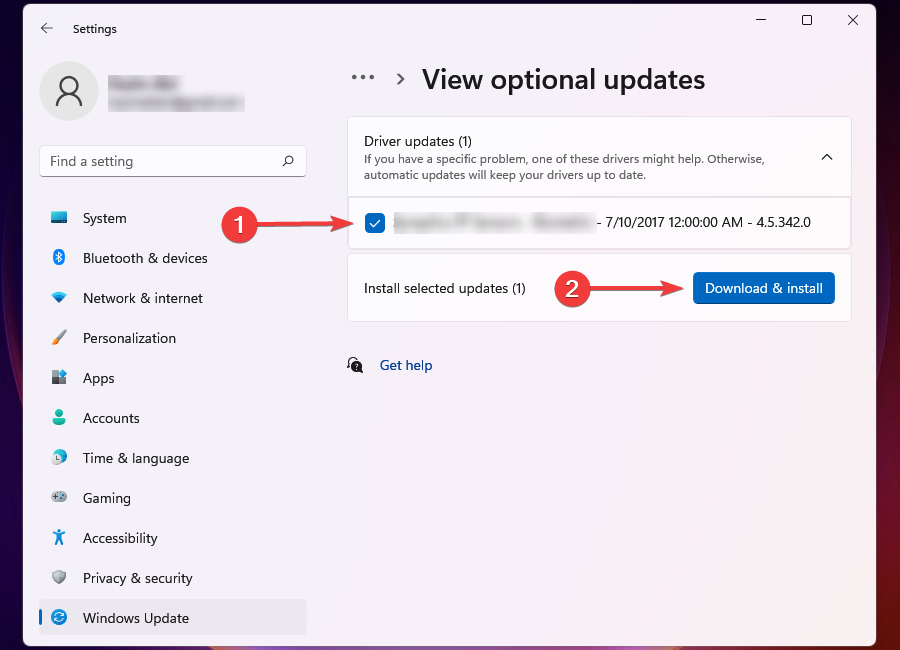
- Warten Sie, bis der Installationsvorgang abgeschlossen ist, und starten Sie dann den Computer neu, damit die Änderungen wirksam werden.
Es wird empfohlen, Treiberupdates über Windows Update herunterzuladen, da diese alle von Microsoft überprüft und getestet werden. Außerdem erfolgt die Installation automatisch, sodass Sie nach dem Herunterladen des Treibers nicht viel tun müssen.
Überprüfen Sie nach Abschluss des Updates, ob der veraltete Treiberfehler unter Windows 11 behoben ist.
Wenn Sie keine neuere Version finden konnten, sowohl offline (Geräte-Manager) als auch im Abschnitt Windows Update, suchen Sie auf der Website des Herstellers danach. So können Sie das tun.
2.3 Über die Website des Herstellers
- Öffne das gewünschter Webbrowser und geh zu jedem Suchmaschine Ihrer Wahl.
- Suchen Sie mit dem nach dem Update Fahrername und Betriebssystem (Windows 11) als Stichworte.
- Suchen und öffnen Sie die Website des Herstellers in den Suchergebnissen.
- Da Sie bereits über die Version des aktuell installierten Treibers verfügen, können Sie leicht feststellen, ob eine neuere Version verfügbar ist. Wenn Sie einen finden, laden Sie ihn herunter.
- Wenn die heruntergeladene Datei in .exe doppelklicken Sie einfach darauf, um das Installateur, und befolgen Sie die Anweisungen auf dem Bildschirm, um den Vorgang abzuschließen.
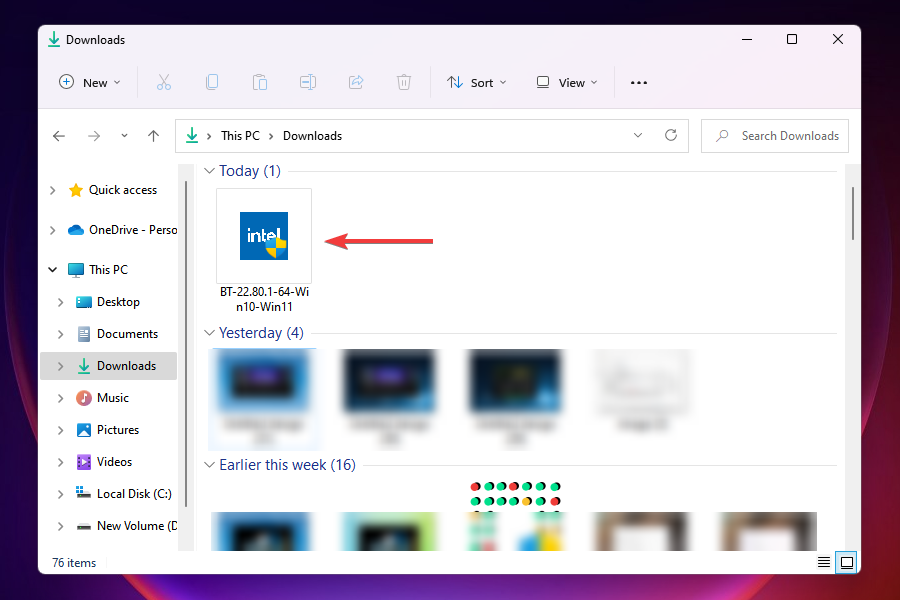
- Starten Sie den Computer nach der Installation der neuesten Treiberversion neu, damit die Änderungen wirksam werden.
Sie können alle aktuellen Updates ganz einfach auf der Website des Herstellers finden und installieren.
Der Grund, warum Sie sich so viel Mühe geben mussten, ist, dass viele Hersteller das Treiber-Update nicht an Microsoft senden, sondern es auf ihrer offiziellen Website hochladen. Diese Treiber sind möglicherweise später über Windows Update verfügbar, aber wenn Sie die Extrameile gehen, erhalten Sie den neuesten Treiber früher als andere.
Wir haben die Links zu den Treiber-Support-Seiten einiger Hersteller aufgelistet.
- PS
- Dell
- Acer
- Intel
- Nvidia
- AMD
Auf vielen dieser Websites finden Sie ein Tool, das auf Ihrem Computer installierte Treiber automatisch erkennt und die verfügbaren Updates auflistet.
HINWEIS
Wenn Sie den betreffenden Treiber auf der Website des Herstellers nicht finden können, stehen andere Quellen von Drittanbietern zur Verfügung. Es wird jedoch empfohlen, vor dem Herunterladen von einem dieser Programme gründliche Nachforschungen anzustellen, da die Wahrscheinlichkeit hoch ist, dass es sich um Malware handelt, die als Treiberupdate getarnt ist.
Die oben genannten drei Methoden sind zwar effektiv, verbrauchen jedoch viel Zeit und können für einige Benutzer schwierig sein. Für sie empfehlen wir den Download DriverFix, ein spezielles Tool, das die installierten Treiber auf dem neuesten Stand hält.
Es wird nach verfügbaren Updates suchen und diese auf Ihren Computer herunterladen. Sie werden andere ähnliche Tools von Drittanbietern finden, aber wir empfehlen, bei der Verwendung dieser Tools besonders vorsichtig zu sein.
3. Setzen Sie die Treiberaktualisierungen auf automatisch
- Drücken Sie Fenster + S um die zu starten Suche Speisekarte.
- Eintreten Geräteinstallationseinstellungen ändern in das Textfeld und klicken Sie auf das entsprechende Suchergebnis, um zu starten Geräteinstallationseinstellungen.
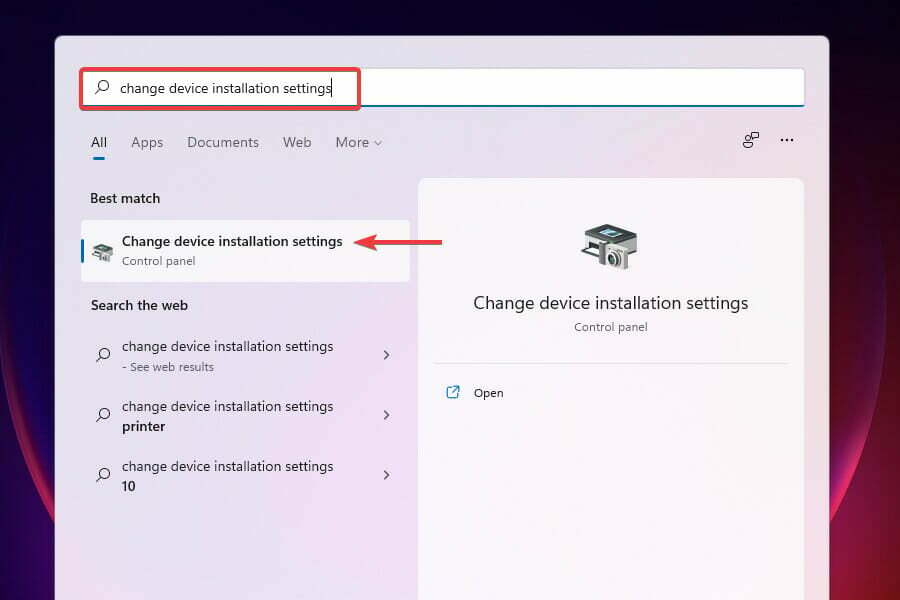
- Auswählen Ja (empfohlen) und klicke auf Änderungen speichern.
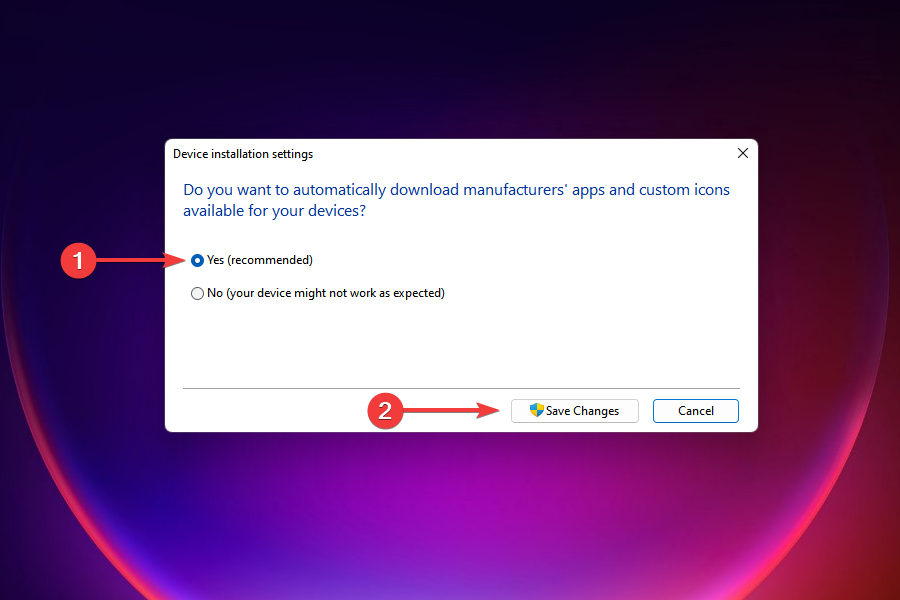
Sie können auch Treiberaktualisierungen auf automatisch setzen und Windows alle zukünftigen Downloads übernehmen lassen. Sobald die Einstellung aktiviert ist, installiert Ihr System alle verfügbaren neuen Versionen und hält Ihre Treiber auf dem neuesten Stand.
4. Aktualisieren Sie Windows 11
- Drücken Sie Fenster + ich starten Einstellungen.
- Auswählen Windows Update aus den Registerkarten im Navigationsbereich auf der linken Seite.
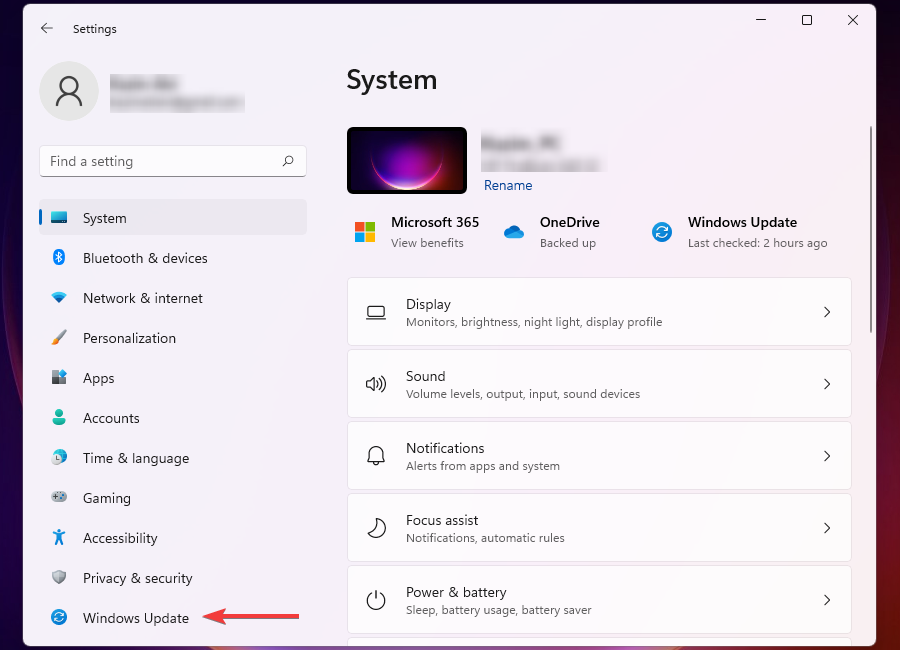
- Klicke auf Auf Updates prüfen zu scannen und herunterzuladen, falls vorhanden.
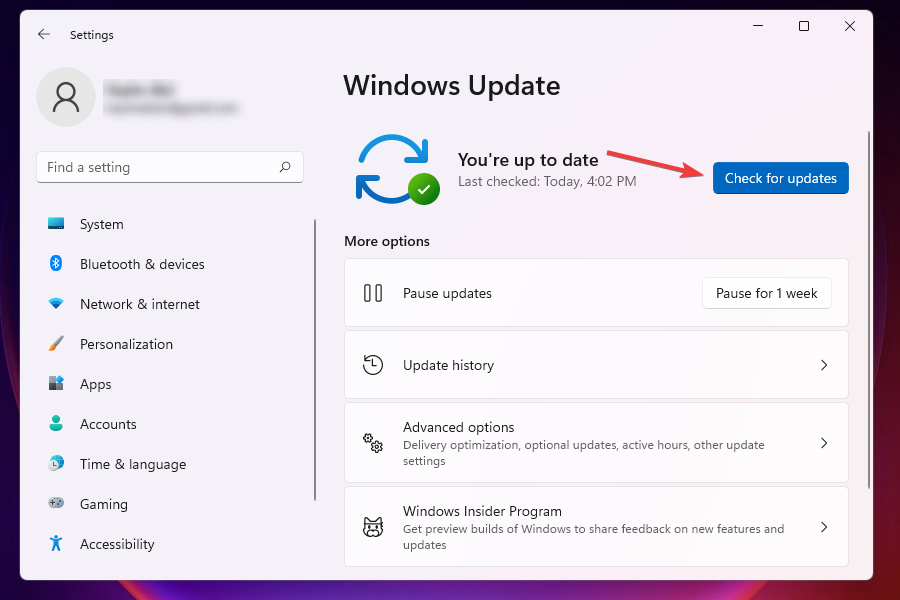
- Überprüfen Sie nach dem Update, ob der Fehler mit veralteten Treibern behoben ist.
Wenn Sie Windows aktualisieren, werden dem Computer Patches, Treiberaktualisierungen sowie neue Funktionen oder Änderungen hinzugefügt. Dadurch wird sichergestellt, dass Ihr System einschließlich der installierten Treiber auf dem neuesten Stand bleibt und somit sowohl eine hohe Leistung als auch ein höheres Maß an Sicherheit und Datenschutz bietet.
Soll ich alle auf dem PC installierten Treiber aktualisieren?
Es mag viele Benutzer überraschen, aber die Antwort ist Nein. Wenn die derzeit installierten Treiber einwandfrei funktionieren, müssen Sie sich nicht einmischen.
Wenn Sie jedoch häufig auf Fehler stoßen oder eine schlechte Systemleistung feststellen, kann dies an einem veralteten Treiber liegen. In solchen Fällen müssen Sie sie unbedingt aktualisieren.
Welchen Treiber soll ich auf dem PC aktualisieren?
Wenn es um Aktualisierungen geht, wird empfohlen, dass Sie die kritischen Treiber auf dem neuesten Stand halten, nämlich den Grafiktreiber, die für den Netzwerkadapter und die Festplatten.
Während Treiber für Peripheriegeräte, nämlich Tastatur, Mäuse und Lautsprecher, unter anderem in Ordnung sind und nicht oft aktualisiert werden müssen. Selbst wenn ein Update verfügbar ist, werden Sie nach dem Upgrade auf die neueste Version keine nennenswerten Leistungsänderungen feststellen.
Die Quintessenz hier ist also, einen Treiber nicht zu aktualisieren, bis er Fehler ausgibt oder die Systemleistung beeinträchtigt.
Die oben genannten Fixes werden wahrscheinlich den veralteten Treiberfehler unter Windows 11 beheben. Alles, was Sie tun müssen, ist, den für das Problem verantwortlichen zu identifizieren und ihn dann zu aktualisieren.
Du weißt jetzt auch, wann es Zeit ist aktualisiere einen Treiber und welche. Erledigen Sie die Fehlerbehebung und bringen Sie Ihr System in kürzester Zeit wie neu zum Laufen.
Teilen Sie uns im Kommentarbereich unten mit, welcher Fix für Sie funktioniert hat.


